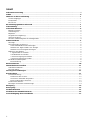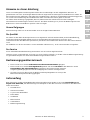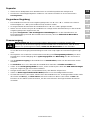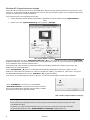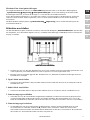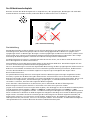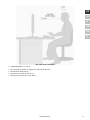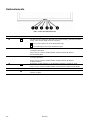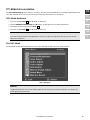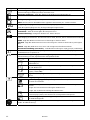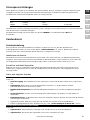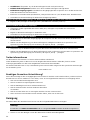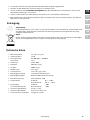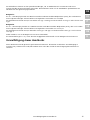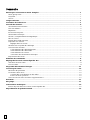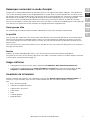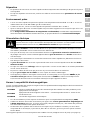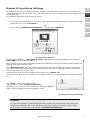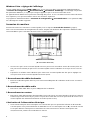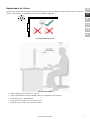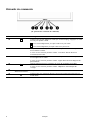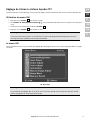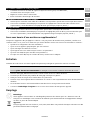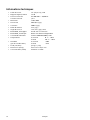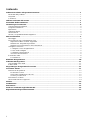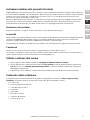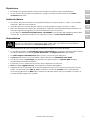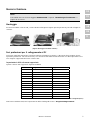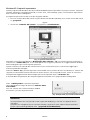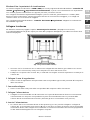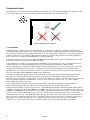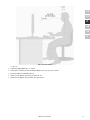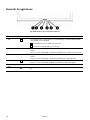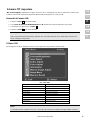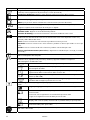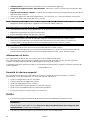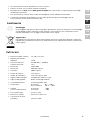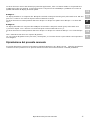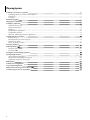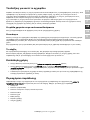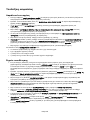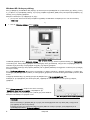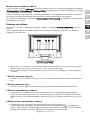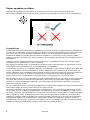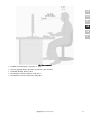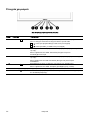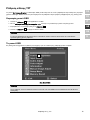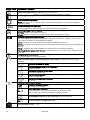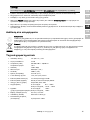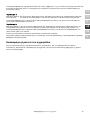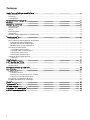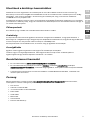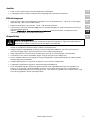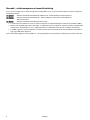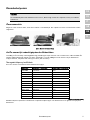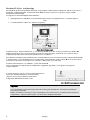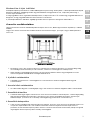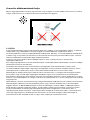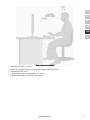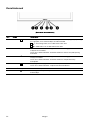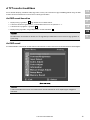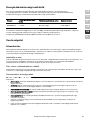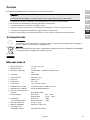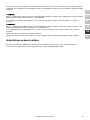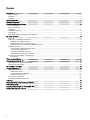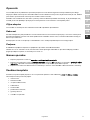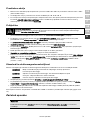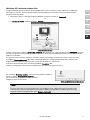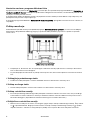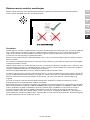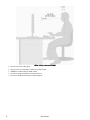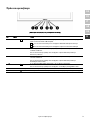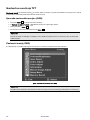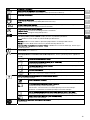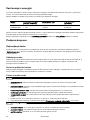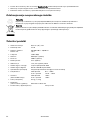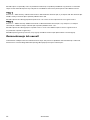Medion Manuel Écran Couleur/Istruzioni Schermo <b r> Manuale utente
- Categoria
- TV
- Tipo
- Manuale utente
Questo manuale è adatto anche per
La pagina si sta caricando...
La pagina si sta caricando...
La pagina si sta caricando...
La pagina si sta caricando...
La pagina si sta caricando...
La pagina si sta caricando...
La pagina si sta caricando...
La pagina si sta caricando...
La pagina si sta caricando...
La pagina si sta caricando...
La pagina si sta caricando...
La pagina si sta caricando...
La pagina si sta caricando...
La pagina si sta caricando...
La pagina si sta caricando...
La pagina si sta caricando...
La pagina si sta caricando...
La pagina si sta caricando...
La pagina si sta caricando...
La pagina si sta caricando...
La pagina si sta caricando...
La pagina si sta caricando...
La pagina si sta caricando...
La pagina si sta caricando...
La pagina si sta caricando...
La pagina si sta caricando...
La pagina si sta caricando...
La pagina si sta caricando...
La pagina si sta caricando...
La pagina si sta caricando...
La pagina si sta caricando...
La pagina si sta caricando...
La pagina si sta caricando...
La pagina si sta caricando...
La pagina si sta caricando...
La pagina si sta caricando...
La pagina si sta caricando...
La pagina si sta caricando...

DE
FR
IT
GR
HU
SI
Schermo TFT
a 19 pollici
Istruzioni per l’uso
Copyright © 2009
Tutti i diritti riservati.
Il presente manuale è tutelato dal diritto d’autore.
Il Copyright è depositato presso la società Medion
®
.
Marchi:
MS-DOS
®
e Windows
®
sono marchi registrati della ditta Microsoft
®
.
Pentium
®
è un marchio registrato della ditta Intel
®
.
Altri marchi sono di proprietà del relativo possessore.
Con riserva di variazioni tecniche e ottiche, nonché errori di stampa.

ii
Contenuto
Indicazioni relative alle presenti istruzioni ...................................................................................1
Destinatari del prodotto................................................................................................................................1
La qualità......................................................................................................................................................1
L’assitenza ....................................................................................................................................................1
Utilizzo conforme alle norme ........................................................................................................1
Contenuto della confezione...........................................................................................................1
Istruzioni per la sicurezza..............................................................................................................2
Sicurezza di funzionamento..........................................................................................................................2
Luogo di installazione...................................................................................................................................2
Riparazione...................................................................................................................................................3
Ambiente idoneo ..........................................................................................................................................3
Alimentazione...............................................................................................................................................3
Norme / Compatibilità elettromagnetica.......................................................................................................4
Messa in funzione ..........................................................................................................................5
Montaggio....................................................................................................................................................5
Fasi preliminari per il collegamento al PC......................................................................................................5
Impostazioni dello schermo supportate ...................................................................................................5
Windows XP: Proprietà impostazioni........................................................................................................6
Windows Vista: Impostazioni di visualizzazione........................................................................................7
Collegare lo schermo....................................................................................................................................7
1 Collegare il cavo di segnalazione...........................................................................................................7
2 Cavo audio collegare ............................................................................................................................7
3 Collegare l’alimentazione .....................................................................................................................7
4 Inserire l’alimentazione.........................................................................................................................7
Il terminale video..........................................................................................................................................8
L’installazione..........................................................................................................................................8
Elementi di regolazione...............................................................................................................10
Schermo TFT impostare ...............................................................................................................11
Comandi del menu OSD.............................................................................................................................11
Il Menu OSD...............................................................................................................................................11
Dispositivi per il risparmio di corrente........................................................................................13
Assistenza clienti .........................................................................................................................13
Risoluzione dei problemi.............................................................................................................................13
Localizzare la causa................................................................................................................................13
Verifica dei collegamenti e dei cavi.........................................................................................................13
Guasti e possibili cause ..........................................................................................................................13
Informazioni sul driver................................................................................................................................14
Necessità di ulteriore supporto?..................................................................................................................14
Pulizia..........................................................................................................................................14
Smaltimento................................................................................................................................15
Dati tecnici ..................................................................................................................................15
Pixel non conformi negli schermi TFT..........................................................................................16
Riproduzione del presente manuale............................................................................................17

Indicazioni relative alle presenti istruzioni
1
DE
FR
IT
GR
HU
SI
Indicazioni relative alle presenti istruzioni
Leggere attentamente le presenti istruzioni e attenersi a tutte le indicazioni riportate. In questo modo si garantirà
un funzionamento affidabile e una lunga durata dello schermo TFT. Tenere le presenti istruzioni sempre a portata
di mano vicino allo schermo TFT. Custodire bene le istruzioni per l’uso, in modo da poterle passare al nuovo
possessore in caso di vendita dello schermo TFT.
Abbiamo suddiviso le presenti istruzioni, in modo tale che in ogni momento si possano rileggere le informazioni
necessarie, che si riferiscono al relativo settore tematico, partendo dall’indice. Scopo delle presenti istruzioni è
quello di fornire le istruzioni per l’uso dello schermo TFT in un linguaggio facilmente comprensibile.
Destinatari del prodotto
Le presenti istruzioni si rivolgono ai nuovi utilizzatori, nonché agli utilizzatori esperti.
La qualità
Nella scelta dei componenti abbiamo rivolto la nostra attenzione all’elevata funzionalità, alla maneggevolezza, alla
sicurezza e all’affidabilità del prodotto. Grazie a un progetto equilibrato possiamo offrire uno schermo TFT
futuristico in grado di offrire prestazioni soddisfacenti nel lavoro e nel tempo libero.
La ringraziamo per la fiducia accordata ai nostri prodotti e siamo lieti di poterla accogliere come nuovo cliente.
L’assitenza
Attraverso il servizio di assistenza forniamo un supporto durante il lavoro di tutti i giorni.
La invitiamo a contattarci e saremo ben felici di poterla aiutare. Nelle presenti istruzioni per l’uso è disponibile un
capitolo a parte relativo al servizio di assistenza che inizia da pagina 13.
Utilizzo conforme alle norme
• Questo apparecchio è adatto soltanto per l’impiego in ambienti chiusi e asciutti.
• Questo apparecchio è stato pensato soltanto per l’uso privato. Il funzionamento di questo apparecchio
non è previsto in un’azienda dell’industria pesante. L’utilizzo in condizioni ambientali estreme può
danneggiare l’apparecchio.
• L’apparecchio non è adatto per l’utilizzo dei terminali video ai sensi §2 del decreto sui terminali video.
Contenuto della confezione
Si prega di verificare che la confezione sia completa e la preghiamo di comunicarci entro 14 giorni dopo
l’acquisto, eventuali mancanze. Insieme allo schermo TFT, da Lei acquistato, riceverà:
• Schermo TFT
• Cavo di collegamento alla rete
• Cavo dati D-Sub a 15-pin
• Cavo DVI-D
• Cavo audio
• Base per lo schermo
• Certificato di garanzia
• Istruzioni per l’uso

Italiano
2
Istruzioni per la sicurezza
Sicurezza di funzionamento
• Non lasciare giocare i bambini con gli apparecchi elettrici senza la dovuta sorveglianza. I bambini
non possono sempre riconoscere correttamente i possibili pericoli.
• Tenere fuori dalla portata dei bambini il materiale d’imballaggio, come ad es. le pellicole. In caso di
manomissione si può correre il rischio di rimanere soffocati.
• Non aprire mai la scatola dello schermo TFT (pericolo di scossa elettrica, di corto circuito e di incendio)!
• Non introdurre alcun oggetto attraverso le fessure e le aperture nella parte interna dello schermo
TFT (pericolo di scossa elettrica, di corto circuito e di incendio)!
• Le fessure e le aperture dello schermo TFT servono per l’aerazione. Non copra queste aperture (pericolo
di surriscaldamento, pericolo di incendio)!
• Non esercitare alcuna pressione sul display. C’è il pericolo che lo schermo si rompa.
• Attenzione! In caso di rottura del display c’è il pericolo di ferirsi. Raccogliere i pezzi rotti con dei guanti
di protezione e inviarli al centro di assistenza per l’opportuno smaltimento. Lavare poi le sue mani con
del sapone, poiché non è possibile escludere che le sostanze chimiche possano fuoriuscire.
• Non toccare il display con le dita o con degli oggetti spigolosi per evitare di provocare dei danni.
Rivolgersi al servizio assistenza, se:
• Il cavo di rete è bruciato o danneggiato
• il liquido è penetrato nello schermo
• lo schermo TFT non funziona regolarmente
• lo schermo TFT è caduto oppure la scatola è danneggiata
Luogo di installazione
• I nuovi apparecchi possono rilasciare nelle prime ore di funzionamento un inevitabile tipico odore, ma
completamente innocuo, che nel corso del tempo diminuisce sempre più.
Per eliminare l’odore, si consiglia di arieggiare regolarmente l’ambiente. Durante lo sviluppo di questo
prodotto abbiamo prestato attenzione a non andare al di sotto dei valori limite, attualmente validi.
• Tenere il proprio schermo TFT e tutti gli apparecchi collegati lontani dall’umidità, evitare che si depositi
della polvere e che rimangono al riparo da fonti di calore e dall’irradiazione solare diretta. La
mancata osservanza delle presenti indicazioni può provocare dei disturbi o il danneggiamento dello
schermo TFT.
• Non far funzionare l’apparecchio all’aperto, poiché gli agenti esterni, quali la pioggia, la neve, ecc.
possono danneggiare l’apparecchio.
• Non esporre l’apparecchio a gocce o agli spruzzi dell’acqua e non porre alcun recipiente contenente
del liquido (vasi o simili) sull’apparecchio. Il liquido che penetra nell’apparecchio può danneggiare la
protezione elettrica.
• Non porre alcuna fonte combustibile (candele o simili) sull’apparecchio.
• Mantenere una distanza sufficiente dalla parete con armadio componibile. Mantenere una distanza
minima di circa 10 cm dall’apparecchio per una sufficiente aerazione.
• Porre e far funzionare tutti i componenti su una base stabile, piana e priva di vibrazioni per evitare che
lo schermo TFT possa cadere.
• Evitare gli abbagliamenti, i riflessi e i forti contrasti dei chiaro-scuro, per proteggere gli occhi e per
garantire un’ergonomia confortevole sul posto di lavoro.
• Fare regolarmente delle pause quando si lavora davanti allo schermo TFT, per prevenire tensioni e
affaticamenti.

Istruzioni per la sicurezza
3
DE
FR
IT
GR
HU
SI
Riparazione
• Fare eseguire la riparazione dello schermo TFT solo ed esclusivamente a personale qualificato.
• In caso sia necessario eseguire una riparazione, rivolgersi solo ed esclusivamente al nostro centro
assistenza autorizzato.
Ambiente idoneo
• Lo schermo TFT può funzionare a una temperatura ambiente compresa tra 0° C e +40° C e a un’umidità
relativa di < 80% (nessuna condensa).
• Quando è spento lo schermo TFT può rimanere a una temperatura compresa tra -20° C e +60° C.
• Dopo aver trasportato lo schermo TFT, attendere fino a quando il valore della temperatura ambiente non
sarà stato registrato nell’apparecchio, prima di effettuare la messa in funzione.
In caso di grosse variazioni di temperatura o di umidità si può formare dell’umidità all’interno dello
schermo TFT, a causa della condensa, cosa che può provocare un corto circuito elettrico.
Alimentazione
Attenzione: Anche con l’interruttore di rete spento alcune parti dell’apparecchio rimangono sotto
tensione. Per interrompere l’alimentazione dello schermo TFT o per disinserire completamente
l’apparecchio dalla tensione, staccare la spina dalla presa.
• Far funzionare lo schermo TFT soltanto a una presa a terra a 100-240V~, 50/60 Hz. Se non si è sicuri
dell’alimentazione da usare sul luogo dell’installazione, rivolgersi al fornitore di energia.
• Si consiglia di utilizzare una protezione contro sovratensioni per un’ulteriore protezione dello schermo
TFT da possibili danni provocati da picchi di tensione o da folgorazione della rete elettrica.
• Per interrompere l’alimentazione dello schermo, staccare la spina dalla presa.
• La presa dovrà trovarsi in prossimità dello schermo TFT ed essere facilmente accessibile.
• Se si dovrà inserire una prolunga, fare attenzione che questa rispecchi i requisiti VDE. Rivolgersi
eventualmente all’installatore elettrico.
• Posizionare il cavo in modo tale che nessuno possa calpestarlo o inciamparvi.
• Non porre degli oggetti sul cavo, poiché questi potrebbero danneggiarsi.
• L’apparecchio ha un interruttore di accensione/spegnimento, per cui lo schermo TFT può essere acceso e
spento. Se l’interruttore è su OFF (0), non si avrà alcun consumo di corrente. Porre l’interruttore di
accensione/spegnimento su OFF oppure utilizzare una fascetta master-slave, per impedire il consumo di
corrente quando l’apparecchio è spento.

Italiano
4
Norme / Compatibilità elettromagnetica
Lo schermo TFT soddisfa i requisiti della compatibilità elettromagnetica e della protezione elettrica delle seguenti
disposizioni:
EN 55022
dispositivi di tecnologia della trasmissione di informazioni - radiodisturbi - valori
limite e metodo di misurazione
EN 55024
dispositivi di tecnologia della trasmissione di informazioni – caratteristiche della
resistenza ai disturbi- valori limite e metodo di misurazione
EN 60950
protezione dei dispositivi di tecnologia della trasmissione di informazioni
• Per il collegamento dovranno essere rispettate le linee guida per la compatibilità elettrica-
magnetica (EMV).
• Tenere ad almeno un metro di distanza da sorgenti di disturbo ad alta frequenza e magnetiche
(televisore, casse acustiche, cellulare, ecc.), per evitare dei malfunzionamenti e la perdita di dati.
• Nonostante i più moderni processi produttivi si possono verificare in rari casi dei guasti di singoli o più punti
luminosi a causa di tecniche molto complesse.
L’apparecchio è conforme alla norma europea ISO 13406-2 classe II (classe di errore dei pixel) (vedere pagina 16).

Messa in funzione
5
DE
FR
IT
GR
HU
SI
Messa in funzione
Nota
Prima della messa in funzione leggere attentamente il capitolo “istruzioni per la sicurezza“ a
pagina 2e successive.
Montaggio
Fissare la base dello schermo TFT, come indicato nella figura. Eseguire questa operazione prima di collegare lo
schermo.
(Figura: Montaggio base dello schermo)
Fasi preliminari per il collegamento al PC
Se finora è stato fatto funzionare il monitor tubolare collegato al computer, si dovranno allora eseguire alcune
operazioni preliminari. Ciò sarà necessario, se il monitor è stato fatto funzionare finora con delle impostazioni che
non vengono supportate dal nuovo schermo TFT.
Impostazioni dello schermo supportate
Questo schermo TFT supporta le seguenti modalità.
Risoluzione Frequenza orizzontale Frequenza verticale
720 x 400 31.47 KHz 70 Hz
640 x 480 31.47 KHz 60 Hz
640 x 480 37.86 KHz 72.8 Hz
640 x 480 37.5 KHz 75 Hz
800 x 600 37.88 KHz 60.3 Hz
800 x 600 48.08 KHz 72.2 Hz
800 x 600 46.87 KHz 75 Hz
1024 x 768 48.36 KHz 60 Hz
1024 x 768 56.48 KHz 70.1 Hz
1024 x 768 60.02 KHz 75 Hz
1280 x 1024 63.98 KHz 60.02 Hz
1280 x 1024 80.00 KHz 75 Hz
1440 x 900* 55.47 KHz 59.90 Hz
*risoluzione consigliata (fisico)
Verificare in Windows XP/Vista l’impostazione della scheda grafica sotto “Proprietà impostazioni“.

Italiano
6
Windows XP: Proprietà impostazioni
Questo programma di Windows offre la possibilità di adattare queste impostazioni al proprio schermo. Tra queste
rientrano ad esempio l’immagine di sfondo, lo screen saver, l’active desktop (web), nonché ulteriori impostazioni
dello schermo e della scheda grafica.
Il programma può essere avviato come qui di seguito indicato:
• Fare clic sul tasto destro del mouse sul piano di lavoro di Window (desktop) e con il tasto sinistro del mouse
su “proprietà“.
oppure
• Avviare nel “controllo del sistema “ il programma “visualizzazione“
(Fig.: proprietà di visualizzazione)
Impostare la risoluzione guardando in “Risoluzione dello schermo “ (n). Lo schermo TFT può visualizzare al
massimo fino a 1440 x 900 pixel. Se la scheda grafica non lo supporta, verificare se un aggiornamento del driver
della scheda grafica può risolvere questo problema.
Questa risoluzione corrisponde alla risoluzione fisica. Con la risoluzione fisica lo schermo TFT raggiunge la
massima qualità dell’immagine.
Sotto alla “Colori“ (o) è possibile impostare l’intensità del colore (numero dei colori visualizzati). Lo schermo TFT
sopporta un’intensità del colore di massimo 16 milioni di colori, che corrisponde a 32 bit, ovvero al “real color”.
La frequenza di aggiornamento dell’immagine può essere impostata sotto a “Avanzate“ (p).
A seconda della configurazione del computer apparirà una finestra con le proprietà della scheda grafica.
Sotto “scheda grafica“ è possibile impostare il
valore desiderato nel campo di selezione “elencare tutte
le modalità“.
Con uno schermo TFT il valore ottimale è di 60 Hz.
Al massimo si possono impostare 75 Hz.
(Fig.: Dettaglio delle proprietà di visualizzazione)
Attenzione!
Se l’impostazione non corrisponde ai valori supportati dal display, in tal caso non apparirà alcuna
immagine.
In questo caso collegare di nuovo il monitor tubolare e impostare i valori validi conformemente alle
opzioni sopra indicate guardando sotto “proprietà di visualizzazione”.
p
o
p
o
n

Messa in funzione
7
DE
FR
IT
GR
HU
SI
Windows Vista: Impostazioni di visualizzazione
Lo schermo integrato visualizza fino a 1440 x 900 pixel. Se nel programma di utilità di Windows “controllo del
sistema Ö regolazione Ö impostazioni di visualizzazione“ si passa a una visualizzazione con impostazioni
non conformi, questa visualizzazione non apparirà, tra l’altro, sull’intero schermo.
Con il rapporto tra altezza e larghezza dell’immagine si possono verificare, specialmente con i caratteri, delle
distorsioni nella visualizzazione. Tuttavia è possibile lavorare con una risoluzione maggiore, se si collega uno
schermo esterno con una risoluzione maggiore.
Con il programma di utilità di Windows “controllo del sistema Ö regolazione“ adeguare la visualizzazione
alle modalità supportate.
Collegare lo schermo
Per attivare lo schermo TFT, leggere il capitolo “Istruzioni per la sicurezza “ (da pagina 2 e successive.).
Si consiglia di leggere anche gli altri capitoli per avere delle spiegazioni dettagliate e per vedere le istruzioni d’uso
relative al display TFT.
(Fig.: Lato posteriore dello schermo)
• Assicurarsi che lo schermo TFT non sia stato ancora collegato alla rete elettrica (spina elettrica non ancora
inserita) e che lo schermo TFT, come pure il computer non siano stati ancora accesi.
• Predisporre il computer sullo schermo TFT, in modo tale che vengano inserite le impostazioni corrette per lo
schermo TFT.
1 Collegare il cavo di segnalazione
• Inserire il cavo di segnalazione nelle porte VGA o DVI corrispondenti oppure nelle porte DVI del computer e
dello schermo TFT.
2 Cavo audio collegare
• Inserire il cavo audio nelle prese audio corrispondenti del computer e dello schermo TFT.
3 Collegare l’alimentazione
• Collegare ora un’estremità del cavo di rete fornito con la presa di alimentazione di TFT e successivamente
l’altra estremità con una presa corrispondente. La presa di corrente dovrà trovarsi in prossimità dello
schermo TFT ed essere facilmente accessibile. (utilizzare gli stessi circuiti elettrici come per il PC).
4 Inserire l’alimentazione
• Lo schermo TFT ha un interruttore di rete sul lato posteriore, per cui è possibile collegare e scollegare lo
schermo TFT. Se l’interruttore viene posto su 0, non si avrà alcun consumo di corrente. Inserire innanzitutto
l’interruttore di rete su I e collegare successivamente lo schermo all’interruttore di accensione/spegnimento
sul lato anteriore dell’apparecchio. Poi collegare il computer.

Italiano
8
Il terminale video
Fare attenzione: Il monitor dovrà essere installato in modo tale che si evitino degli abbagliamenti, dei riflessi e dei
forti contrasti dei chiaro-scuro (e che la visione dalla finestra del video sia ancora piacevole!)
(Fig.: installazione dello schermo)
L’installazione
Eventuali disturbi risultano spesso da un’installazione non corretta. Per esempio, a causa dell’installazione non
corretta del video rispetto alla finestra, corpi illuminanti oppure anche oggetti dell’arredamento possono riflettersi
sullo schermo. Questi riflessi provocano fastidio agli occhi. Per evitare di nuovo dei riflessi, si assumono sempre, in
modo consapevole o inconsapevole, delle posture sbagliate (posture forzate). Pertanto la corretta installazione
dello schermo è il presupposto fondamentale per l’assenza di disturbi.
Il monitor non dovrà essere mai posto nelle immediate vicinanze della finestra , poiché l’ambiente di lavoro viene
illuminato al massimo in questo punto dalla luce diurna.
A causa della luminosità gli occhi fanno più fatica ad adattarsi a uno schermo più scuro. Il monitor dovrà essere
sempre installato con il lato frontale della finestra posto parallelamente alla direzione dello sguardo.
Anche l’installazione con la direzione dello sguardo distolto dalla finestra non è corretta, poiché non si possono
evitare i riflessi della finestra sullo schermo. altrettanto non corretta un’installazione con la direzione dello
sguardo rivolto verso la finestra, poiché il contrasto esistente tra lo schermo scuro e la luce diurna più chiara può
provocare delle difficoltà di adattamento degli occhi e dei disturbi.
La direzione parallela allo sguardo dovrà essere mantenuta anche per gli apparecchi di illuminazione artificiale.
Ciò significa che valgono sostanzialmente gli stessi criteri anche per l’illuminazione dell’ambiente di lavoro
illuminato da luce artificiale. Se l’ambiente non consente di installare lo schermo come descritto, esiste una serie di
altre possibilità per evitare gli abbagliamenti, i riflessi e i forti contrasti dei chiaro-scuro, ecc.: ad es. girando,
abbassando o inclinando lo schermo.
Grazie a delle tendine lamellari o verticali poste sulle finestre, a dai pannelli regolabili o a delle modifiche
apportate all’apparecchio di illuminazione è possibile ottenere in molti casi dei miglioramenti.
Dalle più recenti indagini scientifiche è emerso che, indipendentemente dal tipo di terminale video e dal compito
assegnato, ogni giorno si fanno da 12.000 fino a 33.000 movimenti con il capo e con lo sguardo e che si hanno da
4.000 fino a 17.000 reazioni della pupilla. Ciò nonostante, allo stato attuale della conoscenza, il lavoro davanti allo
schermo non provoca dei danni agli occhi se sono sani. Tuttavia l’attività lavorativa può costituire un ulteriore
affaticamento per gli occhi. Lievi difetti della capacità visiva, già esistenti, possono pertanto provocare dei disturbi
agli occhi (ad es. strizzare gli occhi, tremolio, confondere le lettere, bruciore agli occhi, sensazione di pressione a
livello degli occhi oppure mal di testa), se non vengono corretti. Anche per chi porta gli occhiali e le lenti a
contatto non esiste, in linea di massima, alcun aumento del rischio a causa del lavoro davanti al monitor.

Messa in funzione
9
DE
FR
IT
GR
HU
SI
(Fig.: terminale video)
*20-28 pollici
• Superficie appoggiamano: 5 - 10 cm
• Linea dello schermo più alta all’altezza degli occhi o un po’ più in basso
• Distanza dalla vista: da 40 a 70 cm
• Spazio per le gambe (verticale): almeno 65 cm
• Spazio per le gambe (orizzontale): almeno 60 cm

Italiano
10
Elementi di regolazione
(Fig: Elementi di regolazione del lato anteriore)
Rif. Tasto Descrizione
n
Con questo tasto si avvia OSD (“on screen display”). Premere questo tasto,
se si desidera uscire da OSD.
+
Blocco power se OSD non è attivato
+
Blocco OSD se OSD non è attivato
o
Con OSD inserito selezionare con questo tasto un parametro e diminuire il
valore.
Se non ci si trova nell’OSD: richiamo diretto del menu contrasto/luminosità.
p
Con OSD inserito selezionare con questo tasto un parametro e aumentare il
valore.
Se non ci si trova nell’OSD: richiamo diretto del menu ingradimento.
q
Confermare la selezione del parametro da modificare con questo tasto.
Se non ci si trova nell’OSD: Regolazione automatica dell’immagine.
r
Display funzionamento Visualizza lo stato di funzionamento.
s
Con questo tasto è possibile attivare lo schermo TFT nella modalità di stand-
by.
1
1
2
1

Schermo TFT impostare
11
DE
FR
IT
GR
HU
SI
Schermo TFT impostare
“On screen display” (abbreviato: OSD) è un menu che si sovrappone per alcuni instanti allo schermo TFT.
Tramite il menu OSD è possibile impostare determinati parametri per lo schermo TFT.
Comandi del menu OSD
1. Premere il tasto , per attivare OSD.
2. Con i tasti di selezione delle funzioni / selezionare le opzioni dal menu principale.
3. Confermare la selezione con il tasto .
4. Premere il tasto , per uscire da OSD.
Nota
OSD scomparirà automaticamente, quando non sarà stato utilizzato alcun tasto dello schermo TFT
entro il tempo preimpostato.
Il Menu OSD
Qui di seguito vengono spiegate le funzioni principali per le impostazioni tramite OSD.
(Fig.: Menu OSD)
Main Menu Menu principale
Analog Analogico
Auto Image Adjust Regolazione automatica dell’immagine
Contrast/brightness Contrasto/luminosità
Input Select Selezione inserimento
Audio Adjust Regolazione dell’audio
Color Adjust Regolazione del colore
Information Informazioni
Manual Image Adjust Regolazione manuale dell’immagine
Setup Menu Menu impostazioni
Nota
A causa di possibili modifiche tecniche i menu qui descritti possono differire da quelli dello schermo.
1
2
1

Italiano
12
Punto menu Funzione / Sottomenu
Regolazione automatica (Auto Adjust): Regola automaticamente la posizione orizzontale e
verticale, la fase (regolazione di precisione) e il clock (formato H).
Contrasto (Contrast): Regola il livello del bianco del primo piano dello schermo.
Luminosità (Brightness): Per regolare la luminosità del video.
DCR: Qui è possibile attivare e disattivare la funzione DCR (contrasto dinamico).
Selezionare l’inserimento (Input Select): Se si preme su “seleziona ingresso“,
l’ingresso segnale verrà commutato da analogico in digitale.
Regolazione audio (Audio Adjust): Per la regolazione della funzione audio.
Volume audio: Regola l’uscita audio dell’altoparlante.
Circuito di muting: Consente di selezionare il silenzioso mediante i tasti on/off.
Regolazione dei colori (Color Adjust): Per la selezione dei colori serve a migliorare la
luminosità e la saturazione dei colori. Per la selezione dei colori sono disponibili: colori cool,
normali, caldi e definiti dai clienti.
Cool : Inserisce il colore blu sullo schermo e produce un bianco più cool.
Normale: Inserisce il colore rosso e sullo schermo e produce un bianco più caldo e un rosso più
vivo.
Caldo: Inserisce il colore verde sullo schermo e produce una tonalità più scura.
Colore regolazione utente (User Color) : Regolazione individuale per il rosso(R), il verde(G)
e il blu(B).
Informazioni (Information): Visualizza le informazioni tramite l’attuale segnale di ingresso
dalla scheda grafica del computer.
Regolazione manuale dell’immagine (Manual Image Adjust): Dimensione orizzontale .
Posizione O./V, regolazione di precisione, nitidezza, rapporto tra altezza e larghezza
dell’immagine e modalità dei colori.
Dimensione orizzontale (H. Size): Regola la larghezza dello schermo.
Posizione O./V.(H./V. Position): Regola la posizione orizzontale e verticale
dell’immagine del video.
Regolazione di precisione (Fine Tune): Regolazione di precisione per il
miglioramento della visualizzazione dello schermo TFT.
Nitidezza (Sharpness): Per la regolazione della nitidezza di un segnale non
WXGA+ (1440 x 900).
Rapporto tra altezza e larghezza dell’immagine ( Aspect Ratio): Una
grandezza dell’immagine opzionale 4:3 e 16:10.
Menu impostazioni (Setup Menu): Lingua, posizione OSD, tempo di sovraimpressione
OSD.
Lingua (Language Select): Consente l’utente di selezionare le lingue esistenti.
Posizione OSD (OSD Position): Regolazione orizzontale e verticale della
posizione OSD.
Posizione O: Per la regolazione orizzontale della posizione OSD.
V.Lage: Per la regolazione verticale della posizione OSD.
Tempo di pausa OSD (OSD Time Out): Per lo spegnimento automatico del
“display sullo schermo (OSD) al termine di un periodo di tempo preimpostato.
OSD Primo piano (OSD Background): Consente l’attivazione e la
disattivazione del primo piano OSD.
Ripristino (Memory Recall) : Per il ripristino delle impostazioni di fabbrica per il comando
del video e dell’audio.

Dispositivi per il risparmio di corrente
13
DE
FR
IT
GR
HU
SI
Dispositivi per il risparmio di corrente
possibile commutare questo schermo in diversi stati per ottenere un risparmio di corrente, che vengono
prestabiliti dal relativo computer / sistema operativo. Ciò corrisponde agli attuali requisiti previsti per la
diminuzione del consumo di energia.
Lo schermo supporta i seguenti tipi di modalità per il risparmio energetico:
Stato
Potenza (valore
nominale)
Colore del diodo
luminoso
Stand-by (circa)
ON
PRONTO
< 42Watt
< 1 Watt
Blu
Arancione
-
6 secondi
Lo schermo rimane -indipendentemente dal sistema operativo- nello stato di risparmio di energia, fino a quando
non si preme un tasto o non si usa il mouse (se presente).
Per la commutazione dallo stato PRONTO al modo operativo ON occorrono allo schermo circa 6 secondi.
Assistenza clienti
Risoluzione dei problemi
Se si verificano dei problemi con lo schermo TFT, assicurarsi che lo schermo TFT sia stato installato secondo le
disposizioni vigenti (leggere il capitolo “messa in servizio“ da pagina Fehler! Textmarke nicht definiert.).
Se il problema persiste, leggere le informazioni relative alle possibili soluzioni in questo capitolo.
Localizzare la causa
A volte i malfunzionamenti possono avere delle cause banali, ma a volte possono essere anche causati da
componenti difettosi. Inoltre è stato messo a disposizione un manuale per risolvere il problema. Se le misure, qui
indicate, non danno alcun risultato positivo, restiamo a disposizione per qualsiasi necessità. Contattateci!
Verifica dei collegamenti e dei cavi
Iniziare con un attento controllo di tutti gli allacciamenti dei cavi. Se le spie luminose non funzionano, assicurarsi
che lo schermo TFT e il computer vengano riforniti dell’energia elettrica come da disposizioni.
Guasti e possibili cause
Lo schermo non mostra alcuna immagine:
Verificare:
• Alimentazione dalla rete: Il cavo di rete dovrà essere fissato alla presa e l’interruttore di rete dovrà essere
inserito.
• Ingresso segnale: Verificare che l’ingresso segnale (computer o dispositivi simili) è inserito e che il cavo di
collegamento sia stato fissato alla presa.
• Frequenze di aggiornamento dell’immagine: L’attuale frequenza di aggiornamento dell’immagine
dovrà essere adatta per lo schermo TFT.
• Modalità di risparmio della corrente: Premere un tasto a scelta oppure usare il mouse per disattivare
la modalità.
• Screen saver: Se lo screen saver del computer è stato attivato, premere un tasto della tastiera oppure usare
il mouse.
• Spina di segnalazione: Se gli spinotti (pin) sono nascosti, rivolgersi al servizio clienti.
• Registrare i valori validi per lo schermo TFT (vedere “predisposizione del PC“, a pagina 5).
L’immagine scorre oppure non è uniforme:
Verificare
• Spina di segnalazione: Se gli spinotti (pin) sono nascosti, rivolgersi al servizio clienti.
• Spina di segnalazione: Le spine del cavo di segnalazione dovranno essere fissate alle prese.

Italiano
14
• Scheda grafica: Verificare se le impostazioni sono corrette (vedere pagina 6).
• Frequenze di aggiornamento dell’immagine. Selezionare i valori consentiti nelle impostazioni della
grafica.
• Segnale di uscita dello schermo. Il segnale di uscita dello schermo del computer dovrà corrispondere ai
dati tecnici dello schermo.
• Staccare gli apparecchi di disturbo (radiotelefoni, casse acustiche, ecc.) in prossimità dello schermo TFT.
• Evitare di utilizzare delle prolunghe per lo schermo.
I caratteri appaiono scuri, l’immagine è troppo piccola, troppo grossa oppure non è centrata, ecc.:
• Regolare le relative impostazioni. (regolare lo schermo TFT, vedere pagina 11)
I colori non si visualizzano in modo nitido:
• Verificare gli spinotti dei cavi di segnalazione. Se gli spinotti (pin) sono nascosti, rivolgersi al servizio clienti.
• Regolare le impostazioni del colore nel menu OSD.
• Evitare di utilizzare delle prolunghe per lo schermo.
La visualizzazione è troppo chiara o troppo scura:
• Verificare che il livello di uscita del video del computer corrisponda ai dati tecnici dello schermo.
• Selezionare l’autoregolazione, per ottimizzare le impostazioni per la luminosità e il contrasto. Per
l’ottimizzazione il display dovrà visualizzare una pagina del testo (ad es. Explorer, Word).
L’immagine vibra:
• Verificare che la tensione d’esercizio corrisponda ai dati tecnici dello schermo.
• Selezionare l’autoregolazione, per ottimizzare le impostazioni per i pixel e la sincronizzazione delle fasi.
l’ottimizzazione il display dovrà visualizzare una pagina del testo (ad es. (ad es. Explorer, Word).
Informazioni sul driver
Per il funzionamento del monitor non è necessaria alcuna installazione del driver.
Se il sistema operativo dovesse tuttavia richiedere l’inserimento del driver del monitor, sarà allora possibile
scaricare il file del programma del driver dalla pagina di internet sotto riportata.
L’installazione del driver potrà essere diversa a seconda del sistema operativo. Seguire le istruzioni specifiche del
sistema operativo.
www.medion.com
Necessità di ulteriore supporto?
Se i consigli riportati nelle sezioni precedenti non hanno consentito di risolvere il problema, ci contatti
direttamente. Ci sarà di grande aiuto, se ci fornirà le seguenti informazioni:
• Qual è la configurazione del suo computer?
• Che tipo di periferiche aggiuntive utilizza?
• Quali messaggi appaiono sullo schermo?
• Quale software ha utilizzato quando si è verificato il guasto?
• Quali misure ha già adottato per la soluzione del problema?
• Se ha già ricevuto un numero cliente, ce lo comunichi.
Pulizia
• È possibile prolungare il periodo di durata dello schermo TFT adottando le seguenti misure:
Attenzione!
All’interno della scatola dello schermo non ci sono dei pezzi che devono essere sottoposti alla
manutenzione o che devono essere puliti.
• Prima di pulire staccare sempre la spina elettrica e tutti i cavi di collegamento.

Smaltimento
15
DE
FR
IT
GR
HU
SI
• Non utilizzare dei solventi, dei detersivi corrosivi o gassosi.
• Pulire lo schermo con un panno morbido, antipilling.
• Fare attenzione che non restino delle gocce d’acqua sullo schermo TFT. L’acqua può provocare degli
sbiadimenti permanenti.
• Non posizionare lo schermo alla luce del sole abbagliante, né alle radiazioni ultraviolette.
• Conservare il materiale d’imballaggio in buono stato ed utilizzare questo imballaggio solo ed
esclusivamente per trasportare lo schermo TFT.
Smaltimento
Imballaggio
Per proteggere l’apparecchio da possibili danni da trasporto, questo è contenuto in un imballaggio.
Gli imballaggi vengono realizzati con dei materiali, che consentono uno smaltimento a basso
impatto ambientale e un riciclaggio conforme alle norme vigenti.
Apparecchio
Non gettare mai l’apparecchio alla fine del periodo di vita nei normali rifiuti domestici. Informarsi
riguardo alle possibilità esistenti per uno smaltimento a basso impatto ambientale e conforme alle
norme vigenti.
Dati tecnici
• Dimensione dello schermo 19” (48,2 cm), TFT
• Rapporto tra altezza e
larghezza 16:10
• Tensione nominale AC 100-240 V ~ 50/60 Hz
Corrente nominale 1,8 A
• Risoluzione 1440 x 900
• Luminosità 300 cd/m
2
(tipica)
• Contrasto 1000:1 (tipico)
• Tempo di reazione 5 ms (tipico)
• Angolo di visibilità o/v 178°/178° (tipico) CR>5
• Ingresso RGB, analogico collegamento SUB-D a 15 poli
• Ingresso RGB, digitale DVI-D con decodifica HDCP
• Comandi dell’utente Corrente ON/OFF, OSD
• Temperature In funzione 0 C ~ +40°C
Non in funzione -20° C ~ +60°C
• Umidità In funzione < 80%
(senza condensazione) In funzione < 90%
• Peso (netto/lordo) 4,2 kg / 5,2 kg
• Dimensioni (LxAxP) 448 x 357 x 195,5 mm
• Consumo di corrente
(stand-by) meno di 1 Watt

Italiano
16
Pixel non conformi negli schermi TFT
Nei TFT a matrice attiva con una risoluzione di 1440 x 900 pixel (WSXGA), che sono composti da tre sub-pixel
(rosso, verde, blu), vengono impiegati complessivamente circa 3,9 milioni di transistor di comando. A causa di
questo elevato numero di transistor e del relativo processo di produzione estremamente complesso, si possono
verificare in qualche caso dei malfunzionamenti oppure una generazione errata di pixel o di singoli sub-pixel.
In passato esistevano i più diversi metodi per definire il numero consentito di pixel non conformi. Questi erano
nella maggior parte dei casi molto complicati e differivano totalmente da produttore a produttore. Pertanto
MEDION si attiene per tutti i prodotti con display TFT per la validità della garanzia ai requisiti severi e trasparenti
della norma ISO 13406-2, classe II; che viene qui di seguito riassunta brevemente.
Lo standard ISO 13406-2 definisce, tra l’altro, le direttive generalmente valide
per i pixel non conformi. I pixel non conformi vengono classificati in quattro
classi di errore e tre tipi di errore. Ogni singolo pixel è sempre composto da tre
sub-pixel con un colore base (rosso, verde, blu) .
Tipi di pixel non conformi:
• Tipo 1:
Pixel sempre luminosi (più chiari, punto bianco) anche senza alcuna generazione di impulsi. Un pixel
bianco si crea dalla luminosità di tutte e tre i sub-pixel.
• Tipo 2:
Pixel non luminosi (più scuri, punto nero) con generazione di impulsi.
• Tipo 3:
Sub-pixel dei colori rosso, verde o blu anormali oppure difettosi (ad es. sempre luminosi, semi-luminosi, con
un colore non luminoso, scintillante o sfarfallante, ma non del tipo 1 o 2)
Integrazione: Cluster del tipo3 (= malfunzionamento di due o più sub-pixel in un blocco di 5 x 5 pixel. Un cluster
corrisponde ad un campo di 5 x 5 pixel (15 x 5 sub-pixel).
Classi di pixel non conformi:
Classe di errore
Tipo 1 Tipo 2 Tipo 3
Cluster vedi tipo 3
I 0 0 0 - 0
II 2 2 5 - 2
III 5 15 50 5
IV 50 150 500 50
Il numero di errori concesso per i tipi sopra indicati in ogni classe di errore si riferisce ad un milione di pixel e dovrà
essere convertito conformemente della risoluzione fisica del display.
Da ciò risulta un numero massimo consentito nella classe di errore II:
Per una risoluzione Milioni di
pixel
Sub-pixel (Tipo vedere
sopra)
1024 x 768 (15") 0.786432 2.359296 2 2 4 - 2
1280 x 1024 (17,18, 19") 1.310720 3.932160 3 3 7 - 3
1600 x 1200 (19“) 1.920000 5.760000 4 4 10 - 4
1440 x 900 (19“ wide) 1.296000 3.888000 3 3 7 - 3
1680 x 1050 (20“ wide, 22“ wide) 1.764000 5.292000 4 4 10 - 4

Riproduzione del presente manuale
17
DE
FR
IT
GR
HU
SI
La classe di errore I viene usata soltanto per particolari applicazioni, ad es. nel settore medico e che prevede una
maggiorazione dei costi generali. La classe di errore II si è imposta come standard per i produttori che curano la
qualità realizzando dei display di ottima qualità.
Esempio 1 :
Un display XGA da 15” è composto da 1.024 pixel orizzontali e 768 pixel verticali (pixel) ed in totale sono 786.432
pixel. Se ci si riferisce a un milione di pixel risulta un fattore di circa 0,8.
La classe di errore II consente pertanto due errori del tipo 1 e del tipo 2 e quattro errori del tipo 3 e 2 cluster del
tipo 3.
Esempio 2:
Un display SXGA da 17ӏ composto da 1.280 pixel orizzontali e 1.024 pixel verticali (pixel) ed in totale sono
1,31milioni di pixel. Se ci si riferisce a un milione di pixel risulta un fattore di circa 1,31.
La classe di errore II consente pertanto due errori del tipo 1 e del tipo 2 e sette errori del tipo 3 e 3 cluster del tipo
3.
Non si tratta di norma di un caso coperto da garanzia.
Un caso coperto da garanzia viene, tra l’altro, contemplato, se il numero di errori sopra indicato viene superato in
una categoria.
Riproduzione del presente manuale
Il presente documento contiene le informazioni tutelate legalmente. Tutti i diritti riservati. vietata la riproduzione
in forma meccanica, elettronica e in qualsiasi altra forma senza alcuna autorizzazione scritta del produttore.
La pagina si sta caricando...
La pagina si sta caricando...
La pagina si sta caricando...
La pagina si sta caricando...
La pagina si sta caricando...
La pagina si sta caricando...
La pagina si sta caricando...
La pagina si sta caricando...
La pagina si sta caricando...
La pagina si sta caricando...
La pagina si sta caricando...
La pagina si sta caricando...
La pagina si sta caricando...
La pagina si sta caricando...
La pagina si sta caricando...
La pagina si sta caricando...
La pagina si sta caricando...
La pagina si sta caricando...
La pagina si sta caricando...
La pagina si sta caricando...
La pagina si sta caricando...
La pagina si sta caricando...
La pagina si sta caricando...
La pagina si sta caricando...
La pagina si sta caricando...
La pagina si sta caricando...
La pagina si sta caricando...
La pagina si sta caricando...
La pagina si sta caricando...
La pagina si sta caricando...
La pagina si sta caricando...
La pagina si sta caricando...
La pagina si sta caricando...
La pagina si sta caricando...
La pagina si sta caricando...
La pagina si sta caricando...
La pagina si sta caricando...
La pagina si sta caricando...
La pagina si sta caricando...
La pagina si sta caricando...
La pagina si sta caricando...
La pagina si sta caricando...
La pagina si sta caricando...
La pagina si sta caricando...
La pagina si sta caricando...
La pagina si sta caricando...
La pagina si sta caricando...
La pagina si sta caricando...
La pagina si sta caricando...
La pagina si sta caricando...
La pagina si sta caricando...
La pagina si sta caricando...
La pagina si sta caricando...
La pagina si sta caricando...
La pagina si sta caricando...
La pagina si sta caricando...
La pagina si sta caricando...
La pagina si sta caricando...
La pagina si sta caricando...
-
 1
1
-
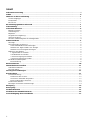 2
2
-
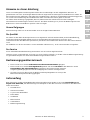 3
3
-
 4
4
-
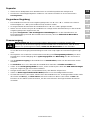 5
5
-
 6
6
-
 7
7
-
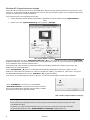 8
8
-
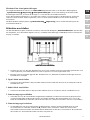 9
9
-
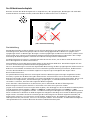 10
10
-
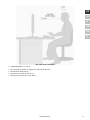 11
11
-
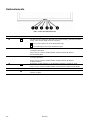 12
12
-
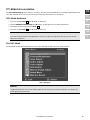 13
13
-
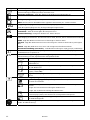 14
14
-
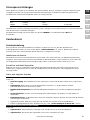 15
15
-
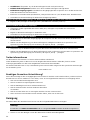 16
16
-
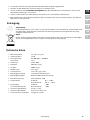 17
17
-
 18
18
-
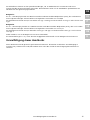 19
19
-
 20
20
-
 21
21
-
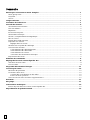 22
22
-
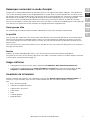 23
23
-
 24
24
-
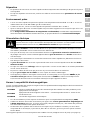 25
25
-
 26
26
-
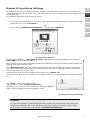 27
27
-
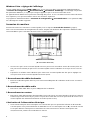 28
28
-
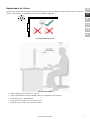 29
29
-
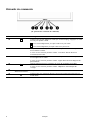 30
30
-
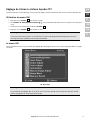 31
31
-
 32
32
-
 33
33
-
 34
34
-
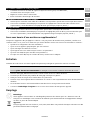 35
35
-
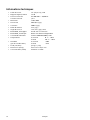 36
36
-
 37
37
-
 38
38
-
 39
39
-
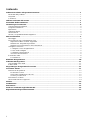 40
40
-
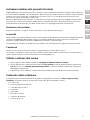 41
41
-
 42
42
-
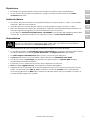 43
43
-
 44
44
-
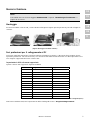 45
45
-
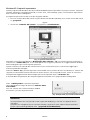 46
46
-
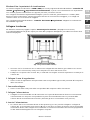 47
47
-
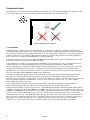 48
48
-
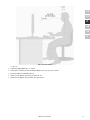 49
49
-
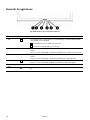 50
50
-
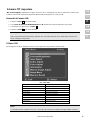 51
51
-
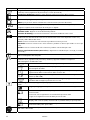 52
52
-
 53
53
-
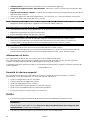 54
54
-
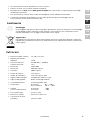 55
55
-
 56
56
-
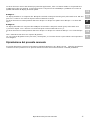 57
57
-
 58
58
-
 59
59
-
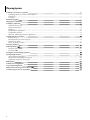 60
60
-
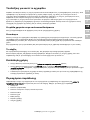 61
61
-
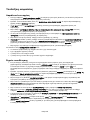 62
62
-
 63
63
-
 64
64
-
 65
65
-
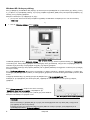 66
66
-
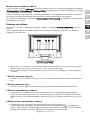 67
67
-
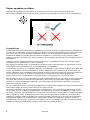 68
68
-
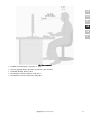 69
69
-
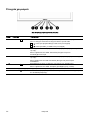 70
70
-
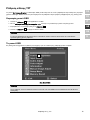 71
71
-
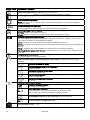 72
72
-
 73
73
-
 74
74
-
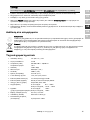 75
75
-
 76
76
-
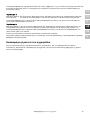 77
77
-
 78
78
-
 79
79
-
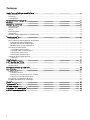 80
80
-
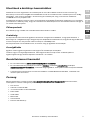 81
81
-
 82
82
-
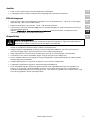 83
83
-
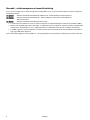 84
84
-
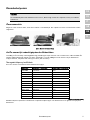 85
85
-
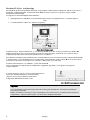 86
86
-
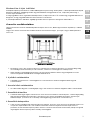 87
87
-
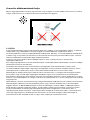 88
88
-
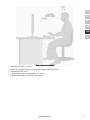 89
89
-
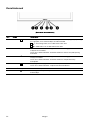 90
90
-
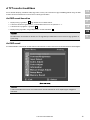 91
91
-
 92
92
-
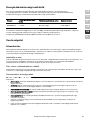 93
93
-
 94
94
-
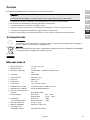 95
95
-
 96
96
-
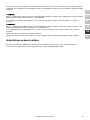 97
97
-
 98
98
-
 99
99
-
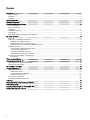 100
100
-
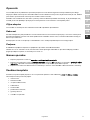 101
101
-
 102
102
-
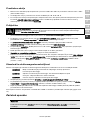 103
103
-
 104
104
-
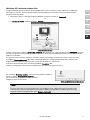 105
105
-
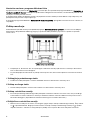 106
106
-
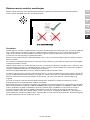 107
107
-
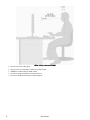 108
108
-
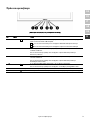 109
109
-
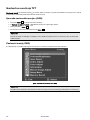 110
110
-
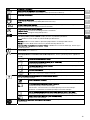 111
111
-
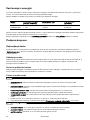 112
112
-
 113
113
-
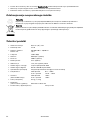 114
114
-
 115
115
-
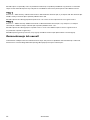 116
116
Medion Manuel Écran Couleur/Istruzioni Schermo <b r> Manuale utente
- Categoria
- TV
- Tipo
- Manuale utente
- Questo manuale è adatto anche per